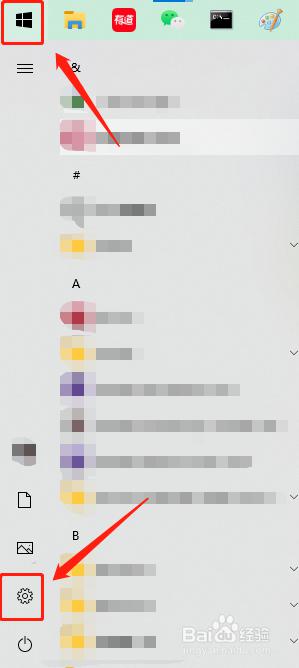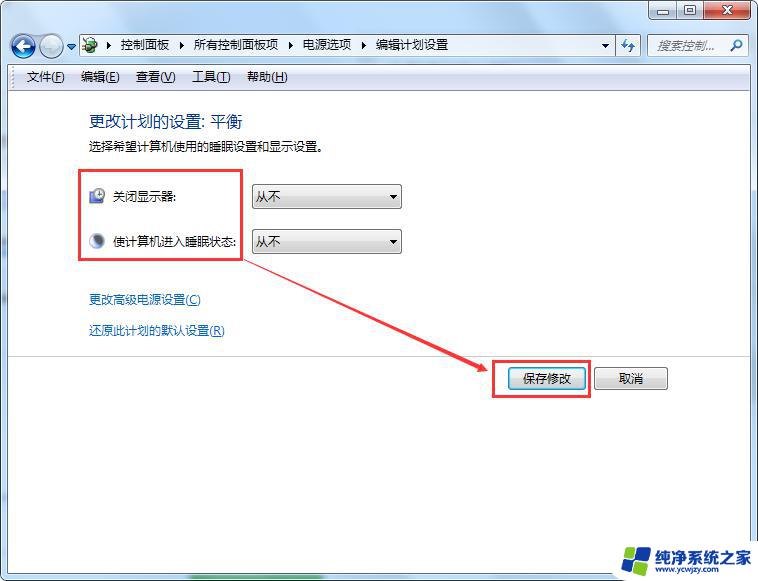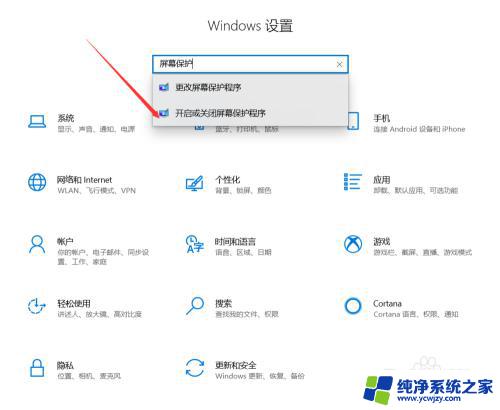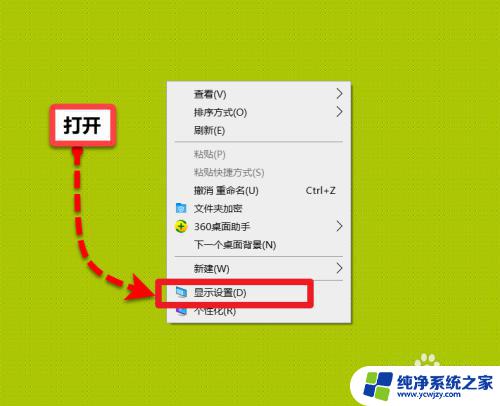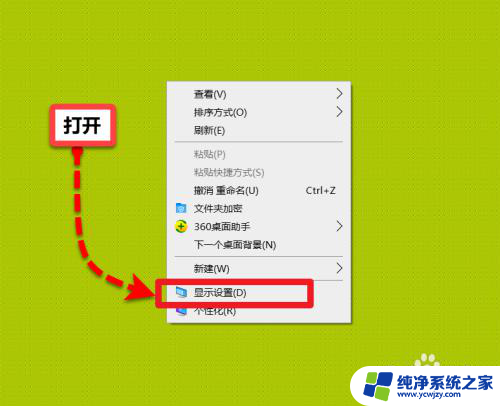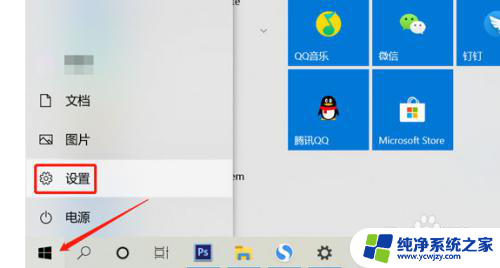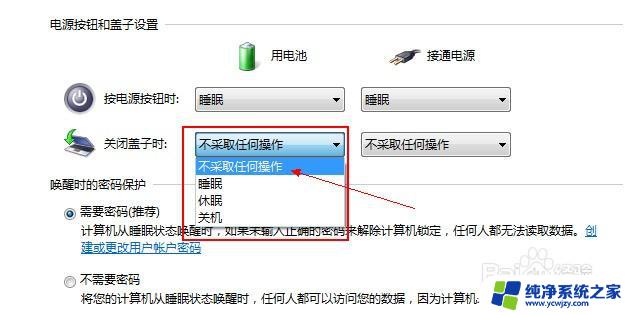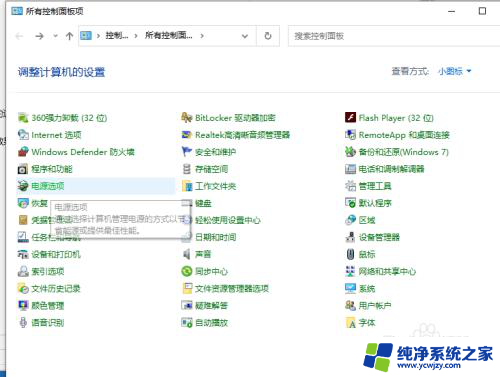笔记本电脑怎么设置永不锁屏
更新时间:2024-04-30 10:53:14作者:yang
在日常使用笔记本电脑时,我们经常会遇到一些让人困惑的设置问题,比如如何让屏幕永不锁屏或休眠,在Win10系统中,设置屏幕永不锁屏和休眠并不复杂,只需要按照一定的操作步骤进行设置即可。通过正确设置,可以让我们更加方便地使用笔记本电脑,提高工作和学习效率。接下来我们就来详细了解一下Win10系统中如何设置屏幕永不锁屏和休眠的方法。
方法如下:
1.进入Win110系统,点击“开始”-“设置”。

2.进入“windows设置”点击“系统”。
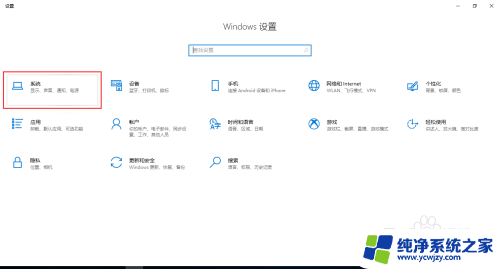
3.进入“系统-设置”点击“电源和睡眠”。
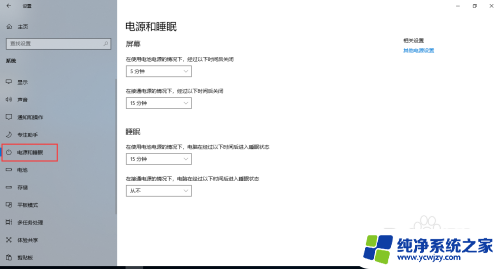
4.笔记本电脑会有:在使用电池电源的情况下,经过以下时间后关闭。选择“从不”。
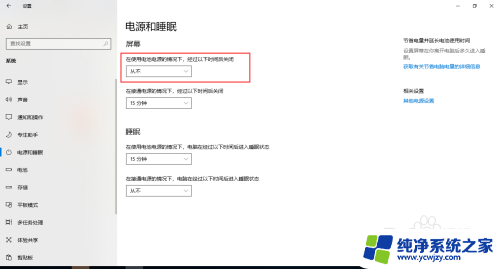
5.在接通电源的情况下,,经过以下时间后关闭。选择“从不”。
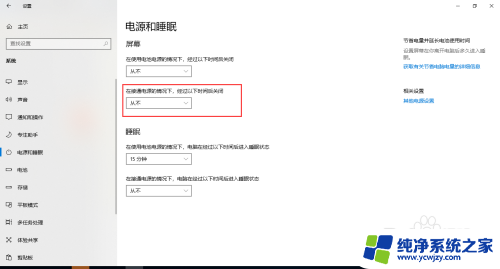
6.这样Win10系统长时间都不会自动锁屏了。
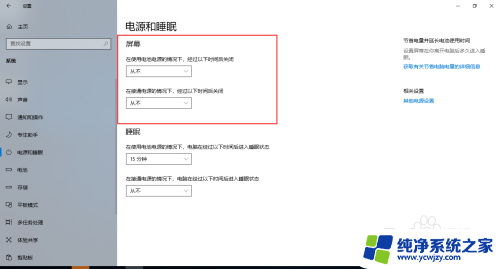
以上是关于如何设置笔记本电脑永不锁屏的全部内容,如果您遇到这种情况,可以按照以上方法解决,希望这能对大家有所帮助。